如何进入纯DOS系统和设置光驱启动的步骤方法
请支持一下作者帮忙点一下上面的↑↑↑大拇指哦亲!
今天教大家如何进入纯DOS系统和设置光驱启动的步骤方法!
一部分∶用软盘启动进入DOS
一、设置软驱为第一启动盘。
当电脑刚刚启动出现如下
图1
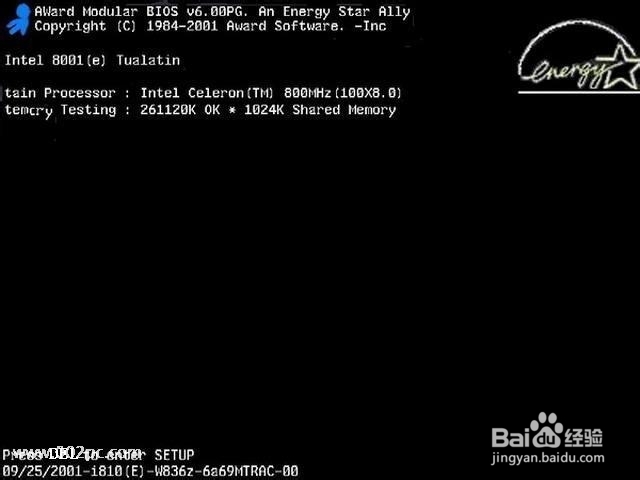
按下“DEL”键或“Delete”键不放手,直到出现
图2 如下
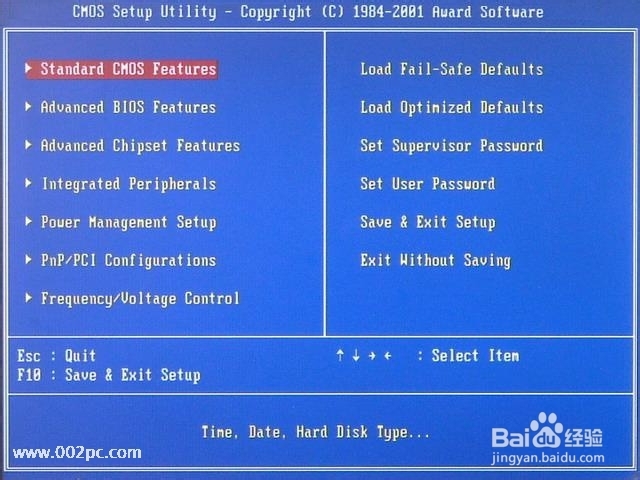
即进入了系统基础输入输出CMOS设置,在这里按“向下或向上”箭头键选择“Advanced BIOS
Features”项。
如下图3

然后按“Enter”回车键,即进入“Advanced BIOS Features”项设置,
如下图4
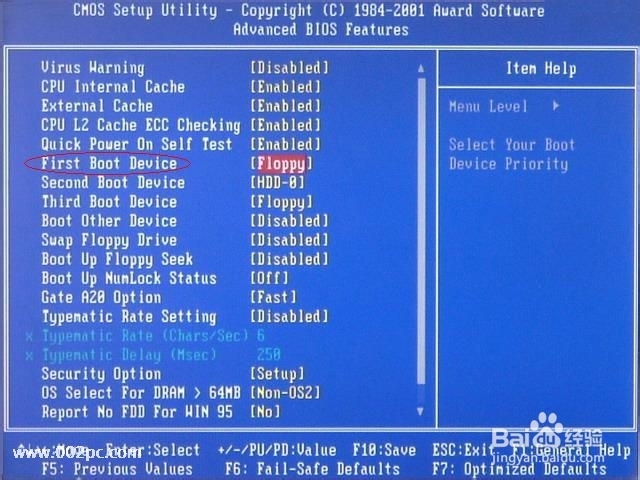
这里的“First Boot Device”项为设置第一启动盘项,“Second Boot
Device”项为设置第二启动盘项,“Third Boot Device”项为设置第三启动盘项。 在这里我们将“First Boot
Device”项设置为“Floppy”即软盘,"cdrom"就是光盘启动,现在安装系统一般都用光盘启动,“Second Boot
Device”项设置为“HDD-0”即默认硬盘。设置方法∶选“First Boot Device”项按“Enter”回车键,出现
如下 图5
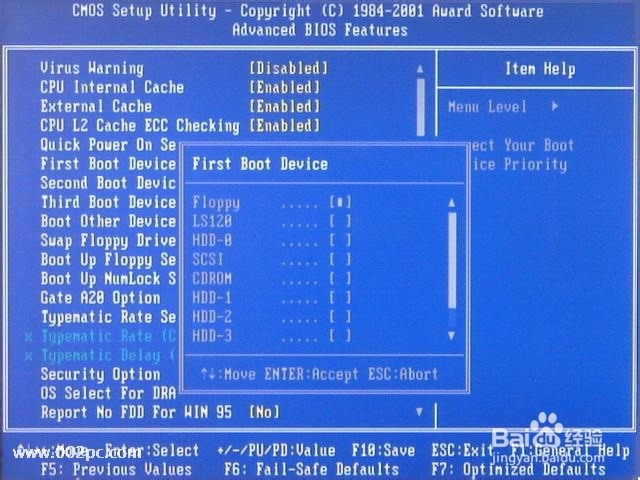
“Floppy”项,接着按“Enter”回车键,即完成该项设置并重新返回了图4画面,你可以看到该项设置已经改变了。用同样的方法设置“Second Boot
Device”项为“HDD-0”。设置完成后按“Esc”键退出到(图1)画面,然后按“向右、向下”键选“Save & Exit
Setup”项,该项意思(保存设置并退出),如下图6
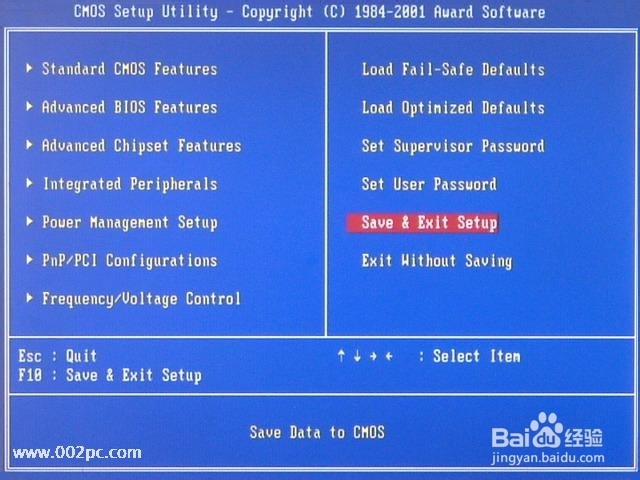
选“Save & Exit Setup”项后按“Enter”回车键即出现
如下图7
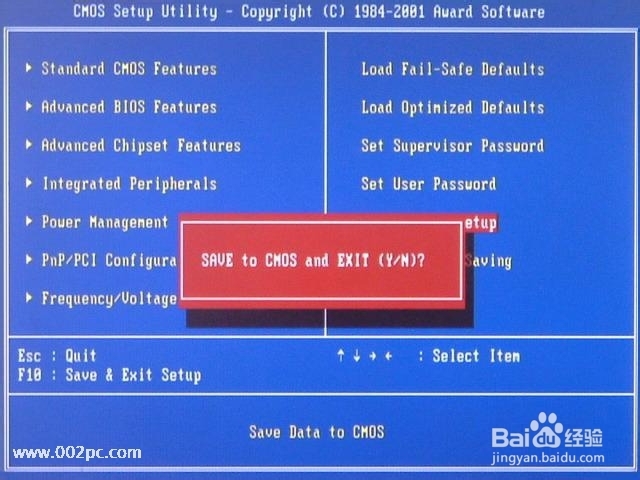
按
“Y”键回车,系统会保存认置并重新启动。到这里为止,系统第一启动盘项设置完成,以后只要扦入98或Me启动盘到软盘驱动器(A盘),启动电脑即可以启动到DOS系统,不用再次设置。建议在安装完系统后,如果不需要经常转到DOS系统时,将第一启动盘项设置成“HDD-0”。下面将介绍启动的过程。
二、启动到DOS系统的过程
将98或Me启动盘扦入软盘驱动器,然后启动或重新启动电脑至出现
如下图8
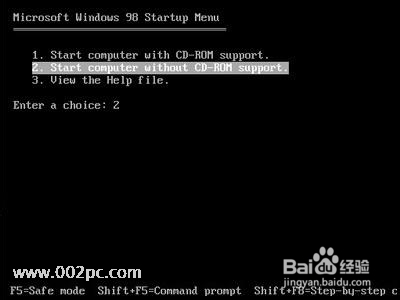
图8(用98启动盘)
图8的启动选单中;第一项为∶启动时加载光驱驱动程序,第二项为∶启动时不加载光驱驱动程序,第三项为∶启动帮助。如果你不选择,系统在30秒后默认启动第一项。用“向下或向上”箭头选择键选择第二项“Start
conputer without CD-ROM
tupport”项即不加载光驱驱动程序项。然后回车。即可顺利启动到纯DOS系统。的画面,这时已完全进入。
将出现如下图9
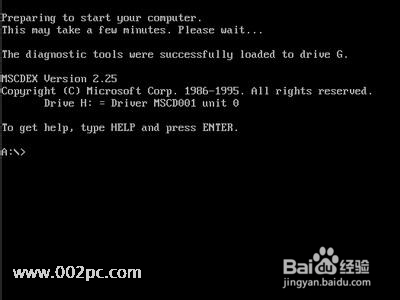
恭喜你!纯DOS系统启动成功。
提示∶用启动盘启动进入DOS系统时,用加载光驱驱动程序模式下启动,光驱的盘符比实际盘符向后推迟一个盘符,如果你的光驱在Windows系统中是F盘,即在这里变成G盘;如果你的光驱在Windows系统中是G盘,即在这里变成H盘;依此类推。如果你在启动DOS时选择加载光驱驱动程序即可在图9所示的画面中的倒数第三行英文中显示出光驱所用的盘符。如果用启动盘启动进入DOS系统时,不加载光驱驱动程序模式下启动,即进入DOS下不能读取光驱中的内容。
第二部分∶用98或Me安装光盘启动进入DOS
一、设置光驱为第一启动盘。(参考第一部分∶设置软驱为第一启动盘)这里不多说了。
二、用Windows 98安装光盘启动进入DOS系统
将光驱为第一启动盘后,把Windows 98安装光盘放入光驱中,重新启动电脑至出现
如下图10
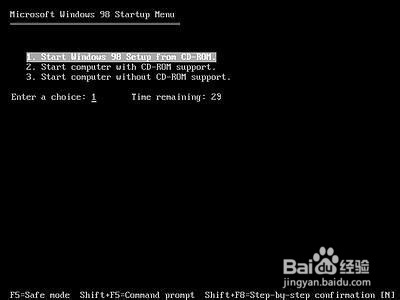
上图中提供三项选择。如果不进行选择,在30秒后自动进入第一项。三项选择分别为∶
第一项“1. Start Windows 98 Setup from CD-ROM”(从光盘启动安装Windows 98系统)
第二项“2. Start computer without CD-ROM support”(加载光驱驱动程序进入DOS) 第三项“3. Start
computer without CD-ROM support”(不加载光驱驱动程序进入DOS)
在这里要进入纯DOS就选第三项(选第二项也可进DOS),回车后出现
如下图11所示
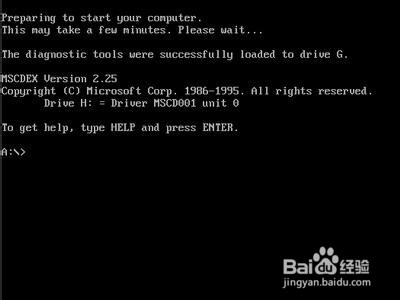
三、用Windows Me安装光盘启动进入DOS系统
将光驱为第一启动盘后,把Windows Me安装光盘放入光驱中,重新启动电脑至出现
如下图12
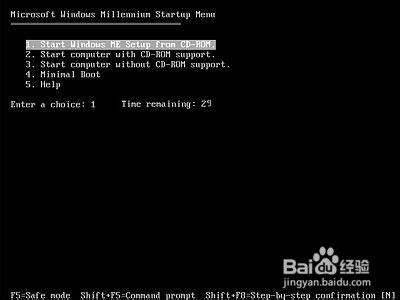
选择第三项或第二项后回车即可进入DOS。